Dynamic Measure یا مژر انتخابی در Power BI
در این مطلب قصد داریم با نحوه پیاده سازی Dynamic Measure یا مژر انتخابی در Power BI آشنا شویم. گاهی اوقات نیاز است تا حق انتخاب را به کاربر داد تا مژر دلخواه خود را از اسلایسر انتخاب کند و تمام ویژوال ها، مژر انتخابی کاربر را نمایش دهند.
برای پیاده سازی Dynamic Measure یا مژر انتخابی در Power BI از پایگاه داده AdventureworksDW استفاده می کنیم. ابتدا از طریق Enter Data جدولی ایجاد کرده و نام مژر های دلخواه را در آن وارد می نماییم.
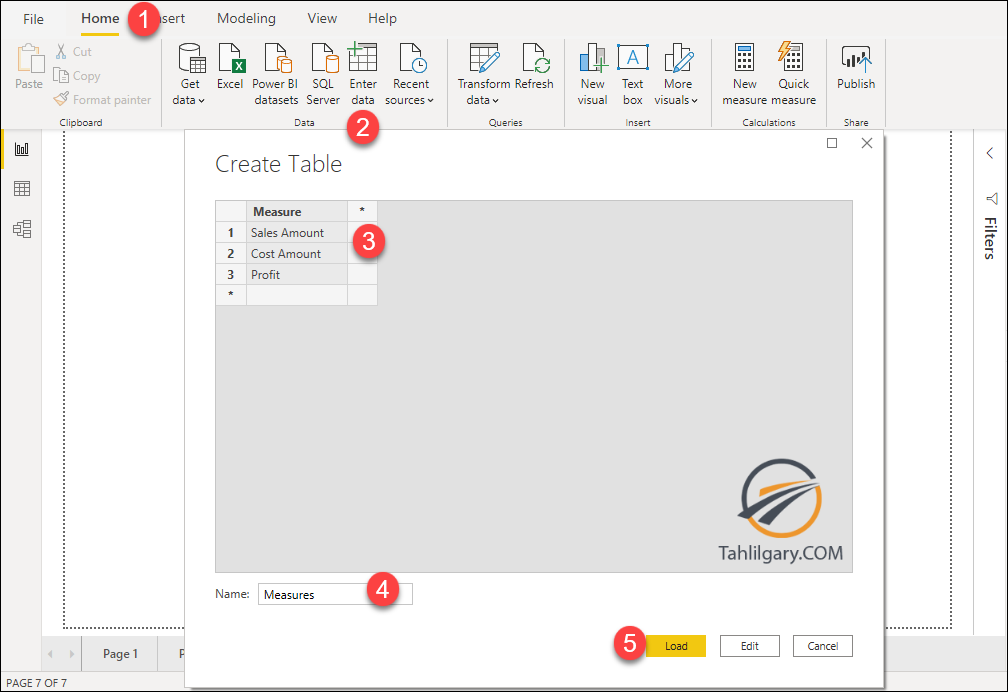
ما نام های فروش، هزینه و سود را در جدول وارد نمودیم. توجه کنید که این ها تنها نام هستند و این جدول هیچ رابطه ای با سایر جدول ها ندارد.
درنهایت با کلیک بر روی دکمه Load این جدول ایجاد می شود. از این جدول تنها برای ساخت Slicer استفاده می کنیم. همان طور که در تصویر زیر مشاهده می کنید اسلایسری آماده کردیم که کاربر مژر مورد نظر خود را انتخاب کند.
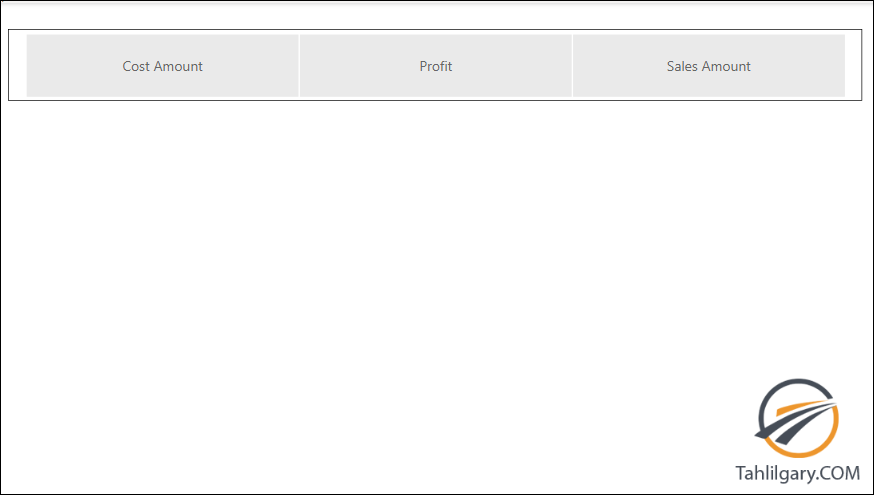
حال ۳ مژر برای محاسبه این ۳ مقدار ایجاد می کنیم.
اولین مژر، میزان فروش که از ضرب تعداد در قیمت به دست می آید.
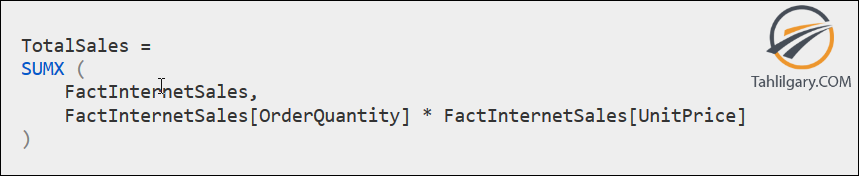
دومین مژر، میزان هزینه که از ضرب تعداد در هزینه هر واحد به دست می آید.

و درنهایت مژر سود که از تفاضل مژر فروش و هزینه به دست می آید.

حال وقت آن رسیده تا با استفاده از زبان DAX مژری ایجاد کنیم که بسته به انتخاب کاربر، محاسبات را تغییر دهد. اگر کاربر Sales Amount را انتخاب کرد، میزان فروش را محاسبه کند، اگر Cost Amount را انتخاب کرد، هزینه را نمایش دهد و اگر Profit را انتخاب نماید، سود را نمایش دهد.
کافی است مژر زیر را ایجاد کنیم.
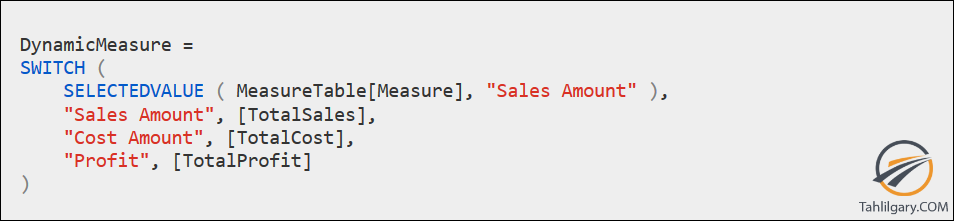
این مژر به این ترتیب عمل می کند که اگر کاربر هیچ انتخابی نداشته باشد، مژر فروش نمایش داده می شود، در غیر اینصورت اگر کاربر Sales Amount را انتخاب نماید، مژر TotalSales، در غیر این صورت اگر Cost Amount انتخاب شود، Total Cost و در صورتی که Profit انتخاب شود مژر TotalProfit نمایش داده می شود.
توجه کنید که از این مژر باید در تمامی ویژوال های مربوطه استفاده نمایید. به مثال زیر توجه کنید. اگر هیچ انتخابی نکنید، میزان فروش نمایش داده می شود، در غیر این صورت مژر انتخابی کاربر نمایش داده می شود.
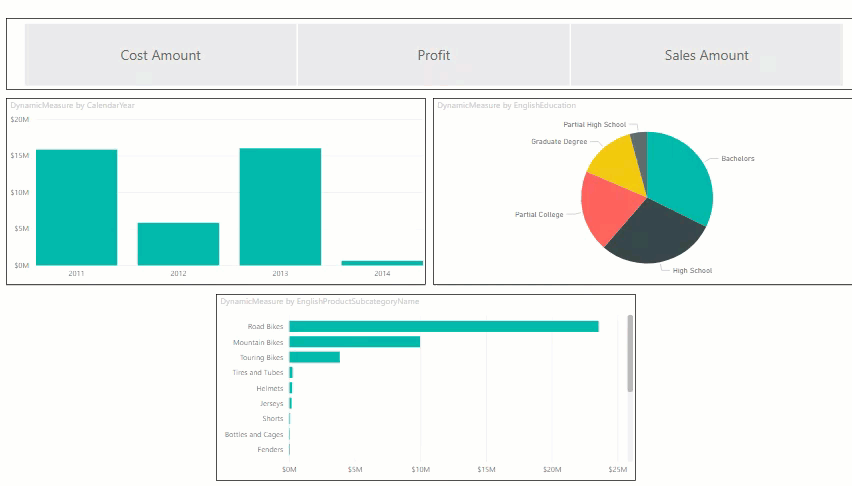
همچنین مطالعه نمایید:
درباره حسین وثوقی
دانش آموخته مهندسی صنایع و مدیریت فناوری اطلاعات دانشگاه تهران، علاقه مند به تحلیل و ارائه راه حل برای مسائل و بهینه سازی راه حل ها هستم ...
نوشته های بیشتر از حسین وثوقی

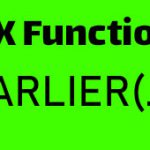

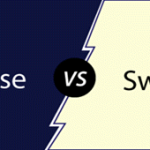
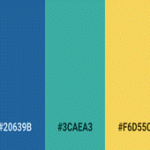

عالی مثل همیشه
سلام
ممنون از لطفتون
عالی خیلی ممنون